В Windows 10 функция поиска в меню «Пуск» привязана к вашей учетной записи Microsoft, если вы вошли в нее. Если вы также вошли в свою учетную запись Microsoft в новом браузере Microsoft Edge и используете поисковую систему Bing по умолчанию, то эти поисковые запросы будут сохранены вместе в вашей учетной записи Microsoft.
Если вы хотите очистить историю поиска, вам нужно войти в настройки конфиденциальности своей учетной записи Microsoft. Самый простой способ получить доступ к настройкам конфиденциальности вашей учетной записи Microsoft - через настройки Edge.
Чтобы открыть настройки Edge, сначала нажмите значок с тремя точками в правом верхнем углу, а затем нажмите «Настройки» в раскрывающемся меню.
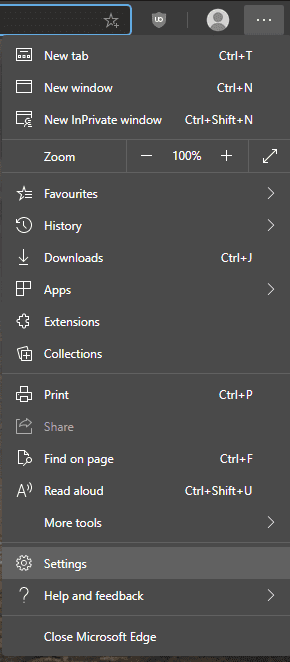
В настройках перейдите на вкладку «Конфиденциальность, поиск и услуги» в левом столбце, затем нажмите «Управление данными» в правом верхнем углу раздела «Очистить данные просмотра».
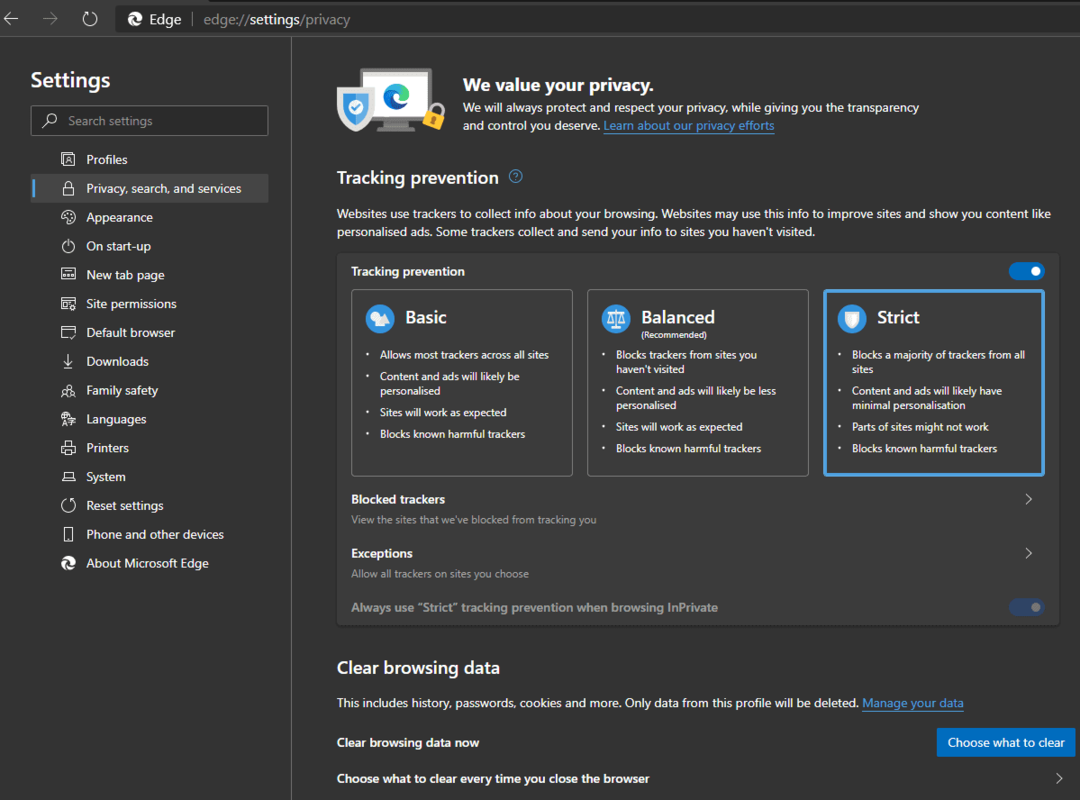
На этом этапе вам нужно будет повторно пройти аутентификацию в своей учетной записи Microsoft, чтобы увидеть свои данные. После входа в систему нажмите «Просмотреть и очистить историю поиска» в окне истории поиска.
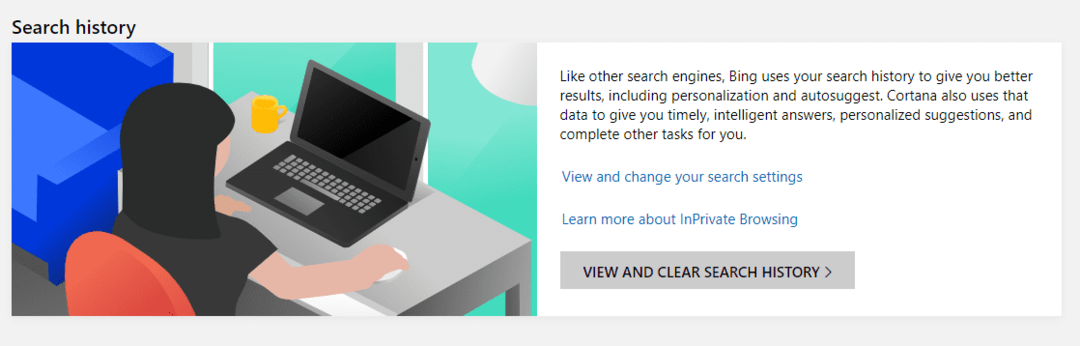
На следующем экране вы можете увидеть полную историю поиска. Вы можете удалить отдельные записи, нажав «Очистить» в соответствующей записи. Вы также можете удалить все записи, нажав «Очистить действие» в правом верхнем углу списка.
Появится диалоговое окно подтверждения, нажмите «Очистить», чтобы очистить историю поиска.
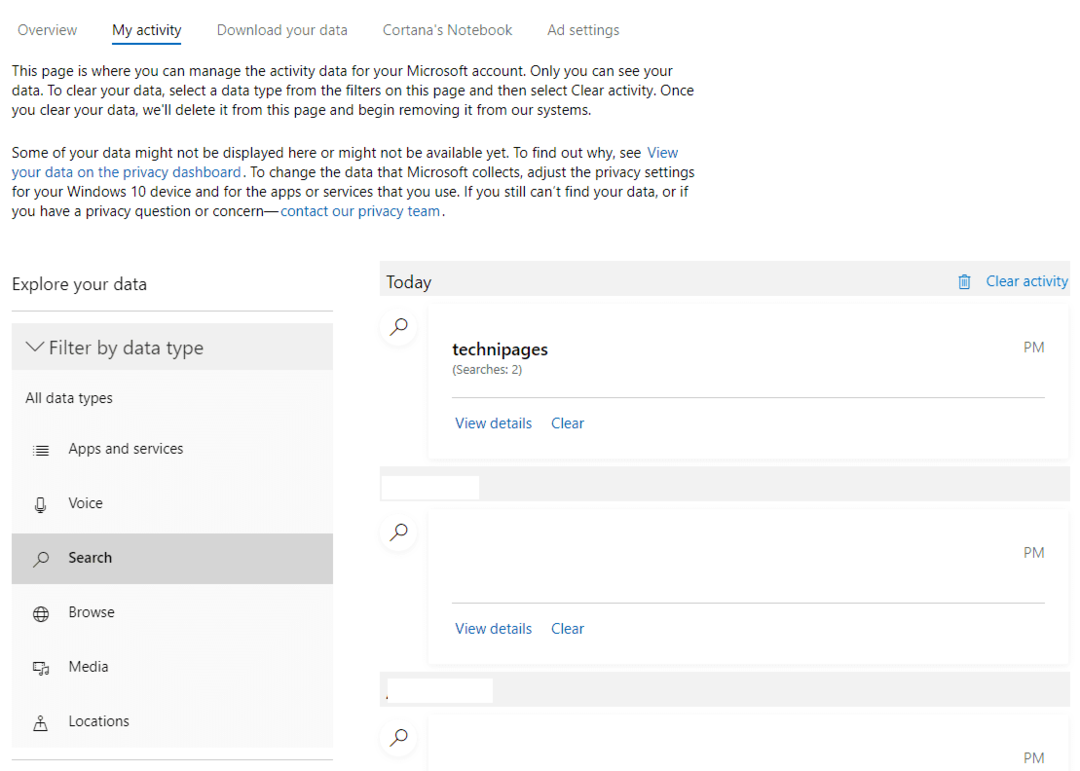
Совет: вы также можете одновременно удалить историю просмотров, прочтите наше руководство здесь о том, как удалить историю просмотров в Edge.